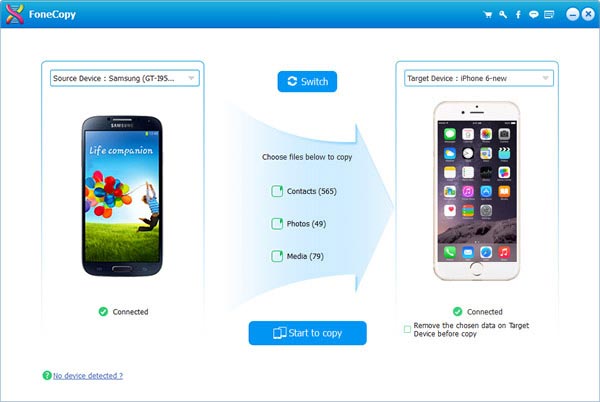Vaše data na zálohování telefonu jsou velmi důležitá, protože nikdy nevíte, co se stane s vaším Androidem.
Představte si to: z některých náhodných důvodů byl váš telefon rozbitý nebo rozbitý nebo jste odstranili velmi důležité kontakty, zprávy, fotografie, videa, hudební souborya další v Android telefonu, co když vaše informace bez zálohování Android? Vytvořte si tak dobrý zvyk zálohovat data telefonu, aby nedošlo ke ztrátě dat.
Zde představíme nejlepší záložní aplikaci, která vám pomůže zálohovat data systému Android. Tímto způsobem, pokud je něco špatně s vaším zařízením, jste zabezpečeni, protože existuje záložní soubor, který můžete obnovit za několik minut a získat zpět všechny své cenné informace. Nyní se podívejme, jak zálohovat data Android do PC a zařízení iPhone.
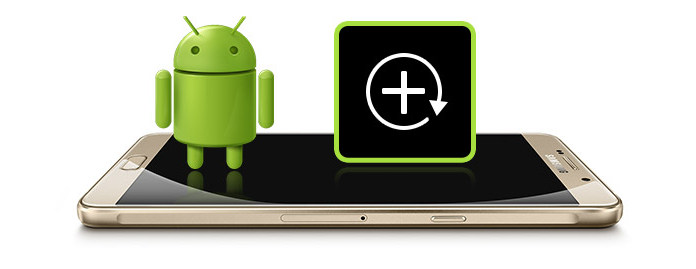
Nejlepší Android Backup App
Pokud chcete zálohovat data systému Android, jako jsou kontakty a zprávy, do počítače pomocí aplikace pro zálohování Android v roce 2018, přijďte sem a najdete řešení.
Krok 1 Stažení a instalace
Ke stažení Android Záchrana dat, nainstalujte jej a spusťte jej v počítači.
Krok 2 Připojte svůj telefon Android k počítači
Připojte zařízení Android k počítači pomocí kabelu USB. Po několika sekundách bude zařízení detekováno. Pokud jste jej dosud nenainstalovali, nainstalujte do počítače ovladač zařízení.
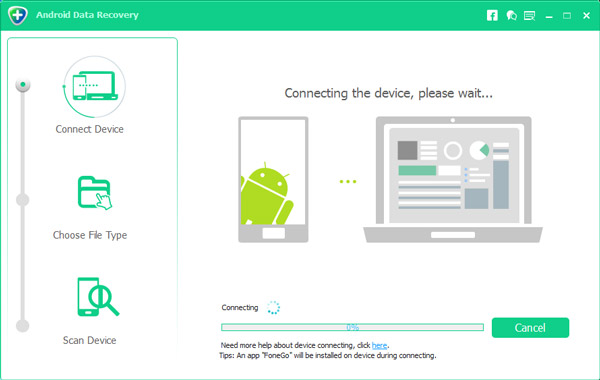
Krok 3 Otevřete režim ladění USB a kořenový telefon Android
V tomto kroku byste měli povolit ladění USB otevřít, protože tato aplikace by měla být před skenováním a zálohováním autorizována. Po instalaci ovladače zařízení vám tento program řekne, jak otevřít ladění USB po naskenování verze systému Android. Nemusíte se obávat, že tento krok poškodí vaše soukromí a bezpečnost vašich dat v zařízeních. Po otevření ladění USB klikněte na tuto aplikaci a v zařízení na tlačítko OK. Vyberte typy souborů, které chcete zálohovat, a na rozhraní klikněte na tlačítko „Další“. Tato aplikace pak bude zařízení rootovat automaticky. Pokud však má váš telefon Android vyšší verzi, musíte se obrátit na online nástroje pro zakořenění třetích stran.
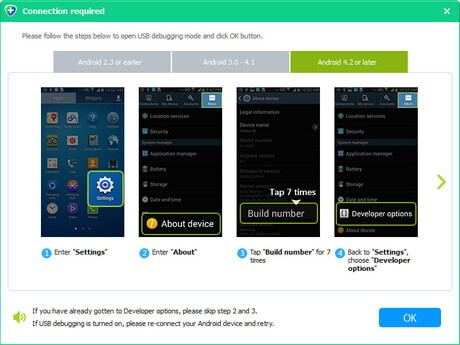
Krok 4 Naskenujte a vyberte data, která chcete zálohovat
Software nejprve naskenuje vaše informace v zařízení Android. Po naskenování zařízení se zobrazí vybrané soubory. Můžete také vidět ty, které chcete zálohovat, a zkontrolovat je a poté kliknout na tlačítko „Obnovit“. V tuto chvíli byla data, která chcete zálohovat, uložena do počítače.
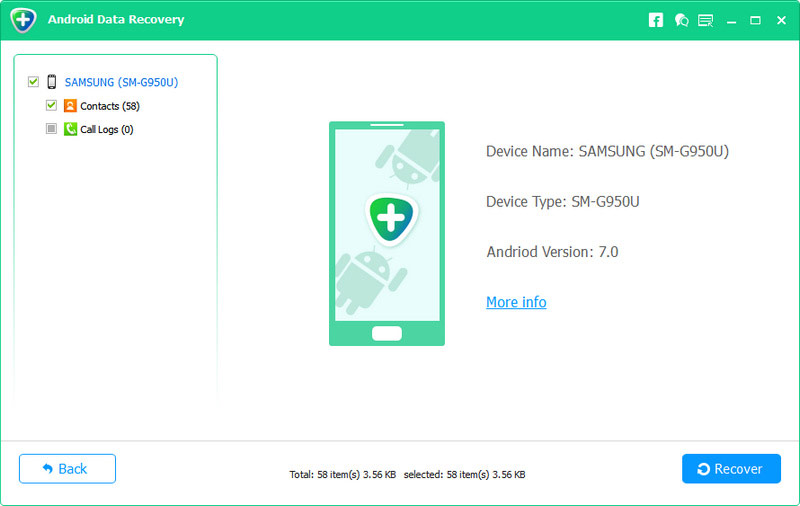
Zdarma zálohování dat včetně zpráv, příloh zpráv, protokolů hovorů a kontaktů ze SIM karty nebo tabletu. Pokud chcete obnovit více dat, jako jsou Dokumenty, Galerie, Knihovna obrázků, Videa a Zvuk, vyberte verzi Pro, než začnete skenovat telefon Android.
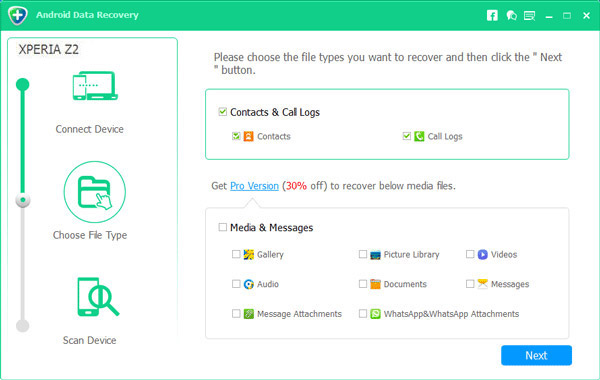
Někdy je zařízení Android rozbité nebo rozbité a právě jste změnili nový iPhone. V tuto chvíli chcete data, jako jsou kontakty nebo videa, hudba, fotografie atd., Zálohovat ve starém telefonu se systémem Android na nové zařízení iOS. Co musíte udělat? Určitě přesuňte data Android do iPhone pro zálohování. Jak to udělat? Přenos telefonu udělá ti laskavost. Postupujte podle pokynů níže.
Krok 1 Stáhněte si telefonní přenos a spusťte jej v počítači.
Krok 2 Připojte telefon Android a iPhone k počítači pomocí kabelu USB.
V tomto kroku byste se měli ujistit, že jednotka zařízení byla správně nainstalována. Aplikace rychle rozpozná vaše zařízení se systémem Android a iPhone a vaše informace se načtou do rozhraní. Po připojení dvou zařízení byste měli nastavit zdrojové a cílové zařízení a ujistit se, že telefon Android na levé straně a iPhone na pravé straně.
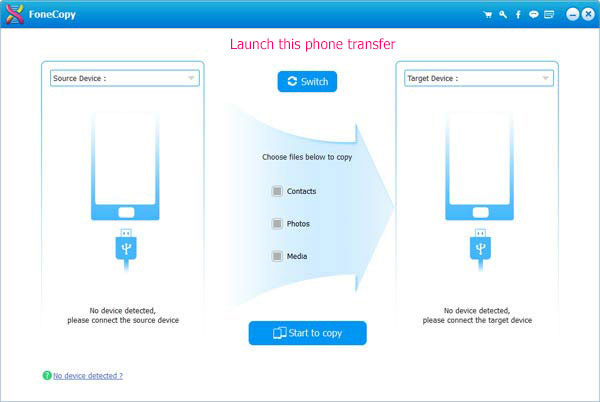
Krok 3 Zkopírujte data z Androidu do iPhone
Uvidíte 3 druhy dat, které můžete přenést z Androidu do iPhone, jako jsou Kontakty, Fotografie a Média. Pokud chcete pouze kopírovat fotografie z telefonu s Androidem do iPhone, stačí si vybrat Fotografie.
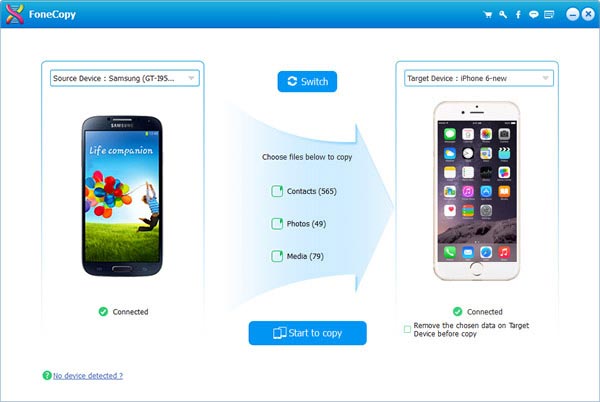
Krok 4 Klikněte na „Zahájit kopírování“.
Po kliknutí na tlačítko „Zahájit kopírování“ můžete synchronizovat požadovaná data z Androidu do iPhone.